Introdução à aplicação Gestão de Recibos de Mercadorias SAP
A aplicação Gestão de Receção de Mercadorias SAP faz parte da solução Aprovisionamento SAP para o Microsoft Power Platform. Permite-lhe fazer várias funções no SAP de forma mais rápida e fácil do através da SAP GUI. Pode pesquisar e ver um documento de receção de mercadorias existente e receber mercadorias relativas a uma nota de encomenda.
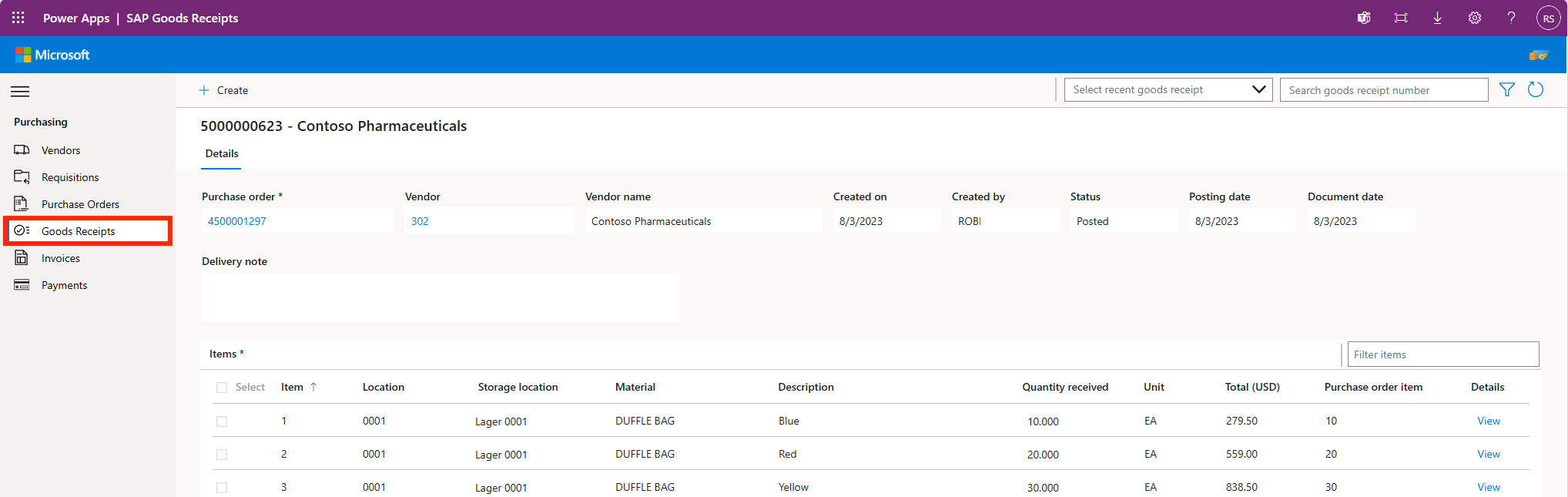
Ver uma receção de mercadorias
Tem três opções para ver uma receção de mercadorias:
- Introduza um número de recibo de mercadorias conhecido e um ano fiscal.
- Selecione uma receção de mercadorias recente com a qual interagiu.
- Pesquise por um recibo de mercadorias com base no fornecedor, na nota de encomenda, no material e no intervalo de datas.
Introduzir uma receção de mercadorias
Se souber o número de recibo de mercadorias do documento de material que pretende ver, poderá escrevê-lo no campo Pesquisar pelo número de recibo de mercadorias, selecionar um Ano fiscal e selecionar Pesquisar.
Selecionar uma receção de mercadorias
Pode selecionar uma receção de mercadorias visualizada recentemente a partir da lista pendente Selecionar uma receção de mercadorias recente. Escolha uma receção de mercadorias na lista para carregar no ecrã.
Procurar uma receção de mercadorias
Se não interagiu com a receção de mercadorias e não souber o número exato, pode pesquisar por uma receção de mercadorias. Selecione o botão Pesquisar Recibo de Mercadorias para abrir o ecrã de pesquisa do recibo de mercadorias.
O ecrã de pesquisa do recibo de mercadorias permite que pesquise por qualquer campo individual ou por uma combinação de Fornecedor, Nota de encomenda, Material e Intervalo de datas de lançamento.
- Introduza os critérios de seleção.
- Selecione Pesquisar para apresentar os seus resultados.
- Selecione a receção de mercadorias que pretende apresentar no ecrã descrição geral.
Criar uma receção de mercadorias
- Selecione o botão Novo Recibo de Mercadorias.
- Introduza um número de nota de encomenda e selecione Pesquisar.
- Confirme a nota de encomenda obtida e selecione Seguinte.
- Ajuste os itens de linha conforme necessário.
- Selecione um item de linha na lista e selecione Editar.
- Faça ajustes e selecione Atualizar Item de Linha.
- Selecione Seguinte para rever o recibo de mercadorias.
- Selecione Submeter para publicar o recibo de mercadorias.
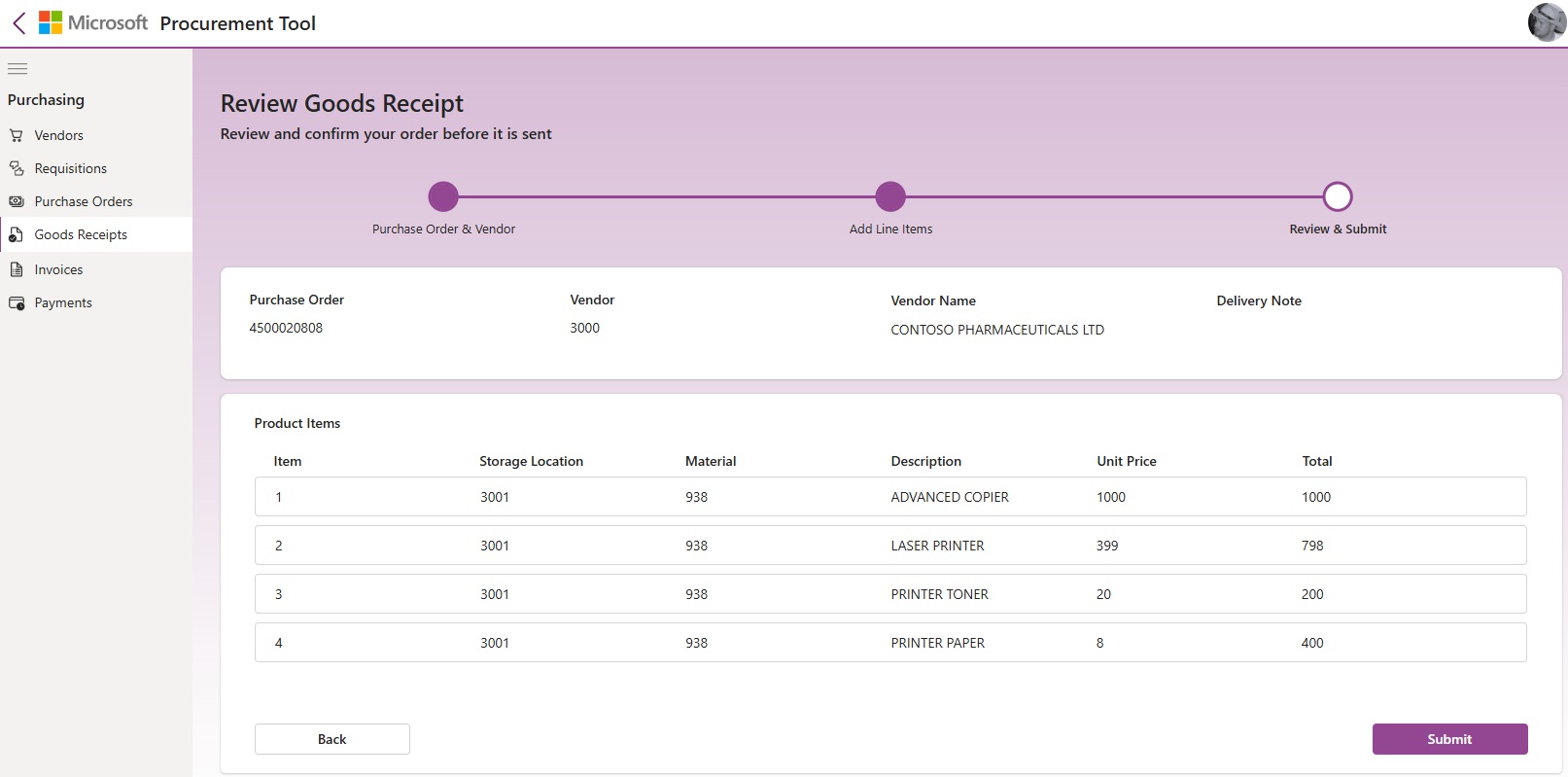
Mapeamentos de campos
A tabela fornece o ecrã de requisição aos mapeamentos de campo do módulo de função.
Mapeamento BAPI_GOODSMVT_CREATE
| Area | Nome a apresentar | Parâmetro | Campo | Predefinido |
|---|---|---|---|---|
| Cabeçalho | Data de Publicação | GOODSMVT_HEADER | PSTNG_DATE | |
| Cabeçalho | Data do Documento | GOODSMVT_HEADER | DOC_DATE | |
| Cabeçalho | Texto do Cabeçalho | GOODSMVT_HEADER | HEADER_TXT | |
| Line | Número do Item da Nota de Encomenda | GOODSMVT_ITEM | PO_ITEM | |
| Line | Número do Material | GOODSMVT_ITEM | MATERIAL | |
| Line | Número da Nota de Encomenda | GOODSMVT_ITEM | PO_NUMBER | |
| Line | Quantidade | GOODSMVT_ITEM | ENTRY_QNT | |
| Line | Unidade de Medida | GOODSMVT_ITEM | ENTRY_UOM | |
| Line | Localização | GOODSMVT_ITEM | PLANT | |
| Line | Localização de Armazenamento | GOODSMVT_ITEM | STGE_LOC | |
| Line | Fornecedor | GOODSMVT_ITEM | FORNECEDOR | |
| Linha (Predefinição) | Indicador "Entrega Concluída" | GOODSMVT_ITEM | NO_MORE_GR | 'X' |
| Linha (Predefinição) | Tipo de Movimento | GOODSMVT_ITEM | MOVE_TYPE | '101' |
| Linha (Predefinição) | Indicador de Movimento | GOODSMVT_ITEM | MVT_IND | 'B' |
| Cabeçalho (Predefinição) | Código de Movimento de Mercadorias | GOODSMVT_CODE | GM_CODE | 01 |